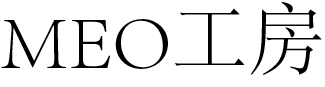「Googleビジネスプロフィールに登録している店舗が移転した」
「Googleビジネスプロフィールの住所情報が誤っている」
さまざまな理由で、Googleビジネスプロフィールの住所に変更が生じる場合はあるでしょう。
その際はアカウントを作り直す必要はなく、現在のアカウントの住所変更によって対応できます。
なお、中にはアカウントを作り直してしまったという方もいるかもしれません。
そこで今回は、Googleビジネスプロフィールの住所変更する方法以外に、アカウントを作り直した場合の対処法も解説します。
Googleビジネスプロフィールの住所を変更する方法
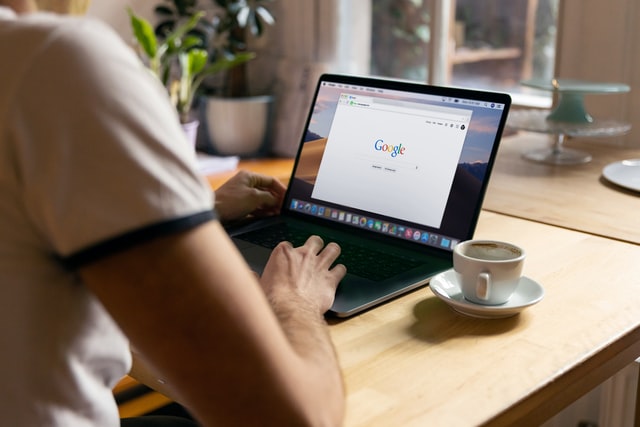
ビジネスの住所が変わった際の対処法として、Googleビジネスプロフィールの住所を変更する方法を解説します。
住所情報を変更する
住所情報の変更は、Googleビジネスプロフィールの管理画面に入らなくても、検索結果より直接変更できます。
①Google検索またはマップ検索で自分のビジネスを検索し「ビジネス情報を編集」をタップする。
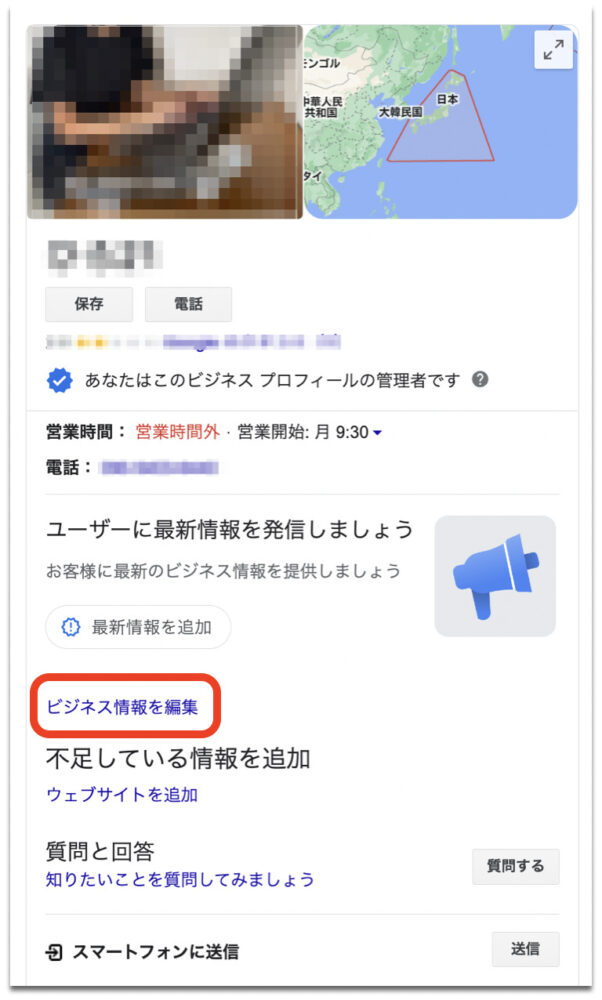
②「所在地」タブで「ビジネス所在地」の編集アイコン(ペンマーク)をタップする。
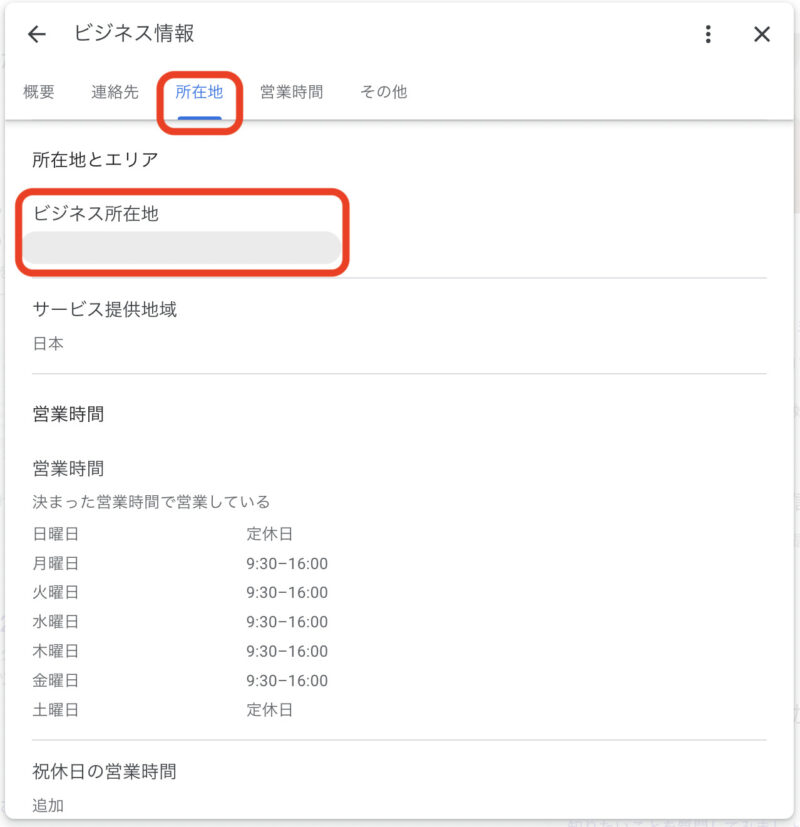
③住所情報を更新する。
④マップ上の「調整」をタップしてピンの場所を調整し「完了」をタップする。
⑤住所情報、ピン情報を更新し終わったら「完了」で変更完了。
更新内容の審査には24時間〜48時間はかかるようです。
店舗移転時などは、すぐに反映されないことを考慮してビジネスの説明に移転情報を補足しておくとよいでしょう。
所在施設を変更する
ビジネスの拠点が商業施設など大型施設に入っている場合、所在地以外に「所在施設」が設定されている場合があります。
その場合、住所変更に伴い所在施設の変更も必要です。
所在施設を変更するには、主に以下の2つの方法があります。
・住所変更後、自動反映を待つ
・Googleのサポート窓口より、変更依頼をする
Googleビジネスプロフィールのアカウントを作り直した際の対処法
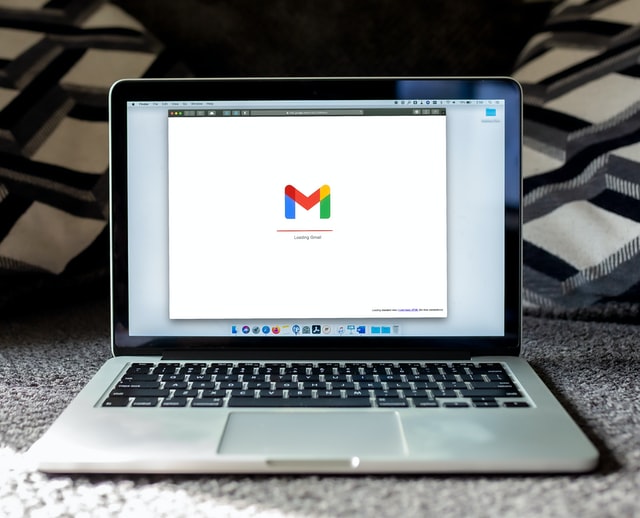
先述のとおり、既存のGoogleビジネスプロフィールを更新することで住所変更に対応できます。
なお、既に新規作成してしまった、旧アカウントの情報を引き継がずに新規作成したいというケースもあるでしょう。
その場合、住所変更前のアカウントは不要になり次第、削除する必要があります。
古いアカウントを削除する方法は、以下の2つです。
・サポート窓口から削除依頼する
・検索結果から古いアカウントの削除を提案する
サポート窓口から削除依頼する
まずはサポート窓口から削除依頼する方法があります。
①削除したいビジネスを選択する
②お問合せ内容欄に、旧アカウントを削除したい旨を記載する
③問題の説明に関する選択肢から「ビジネス情報を削除」を選択し「次のステップ」をタップする
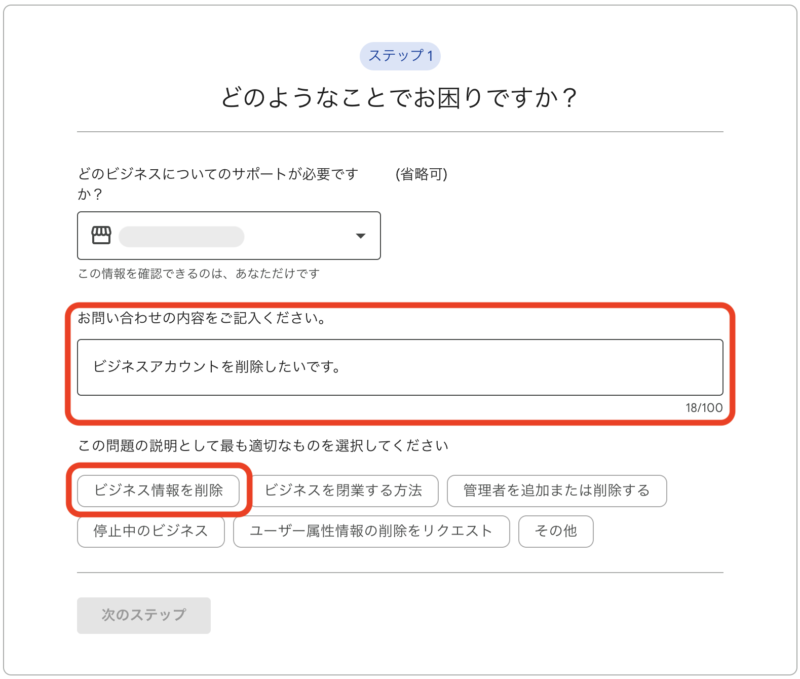
④Googleコミュニティでの回答内容など、問題に対する参考情報が表示される
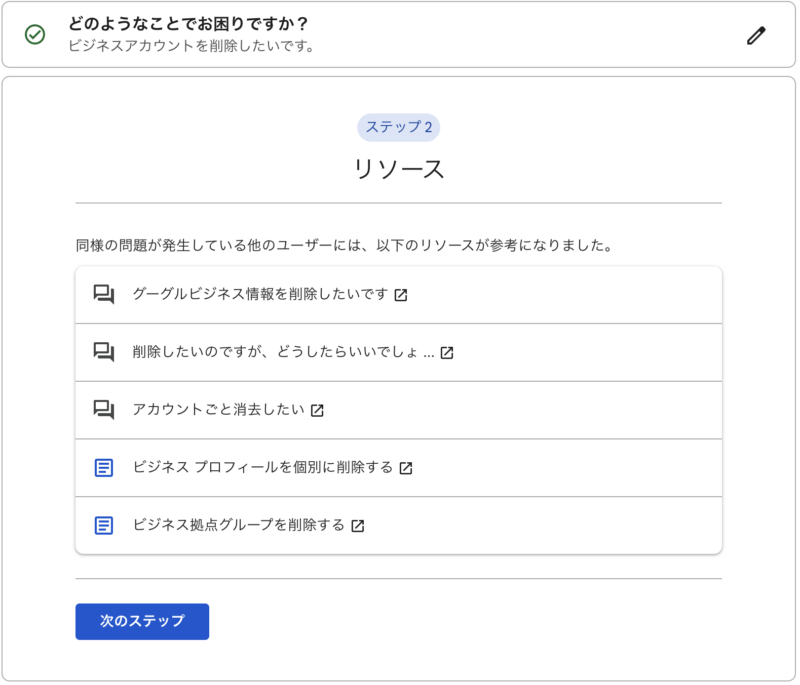
⑤④の情報で回答が得られなければ「次のステップ」をタップ
⑥表示される「お問い合わせ方法」に従い、サポートに必要な情報を入力し「送信」ボタンで削除を依頼する
検索結果から古いアカウントの削除を提案する
サポート窓口からの依頼以外に、検索結果から削除を提案する方法があります。
①検索結果画面で「情報の修正を提案」をタップする
②表示されるウィンドウで「休業、閉業、または削除」を選択する
③「情報の修正を提案した理由」の選択肢から「この場所には存在しない」または「新しい場所に移転している」を選択し「保存」する
Googleビジネスプロフィールの住所変更が反映されないときの対処法

Googleビジネスプロフィールの住所を変更しても反映されないといった場合があります。
変更されていない場合、まずは正確な住所が入力されているか、Googleのガイドラインに沿っているか確認しましょう。
作成するビジネス プロフィールにはお店やサービスの所在地を正確に記載してください。
出典:Googleビジネスプロフィールヘルプ
Googleはあらゆるネット上の情報から、住所情報の正確性を判断しています。
そのため、例えば番地などを半角または全角で表記するのか、建物名を含めるかについてなども正確に記入しましょう。
(例)
正式な住所:1丁目2の3
✖️:1-2-3
正式な住所情報のみで場所が特定できない場合に限り、目印となるランドマークの情報も記入可能です。
なお基本的に、住所欄にはキーワードやその他情報など、住所情報以外は入力しないようにしてください。
Googleビジネスプロフィールの住所変更における注意点

Googleビジネスプロフィールの住所変更にあたり、注意しておきたい点を3つ解説します。
・非店舗型ビジネスの場合は住所を空欄にする
・必要に応じて写真も変更する
・オーナー確認中に住所変更すると確認コードの際リクエストが必要
非店舗型ビジネスの場合は住所を空欄にする
非店舗型ビジネスに変更する場合、住所欄は空欄に変更しましょう。
非店舗型ビジネスとは、顧客が来客できる拠点を持たずに、顧客がいる場所でサービスを提供するビジネスのこと。
例えば、デリバリーのみ行うサービスが一例です。
その場合、自宅など事務所となる拠点を住所として登録するのではなく、住所は非表示にする必要があります。
なお非店舗型ビジネスの場合、デリバリーであれば配達可能な地域といったように、サービス提供地域は入力できます。
必要に応じて写真も変更する
住所を変更した場合、必要に応じて写真を変更しましょう。
例えば飲食店を移転した際は、メニューなど商品やサービスは変わらなくても、外観や内装は変わっているでしょう。
写真は、ユーザーが来店や利用を決める判断要素となったり実際訪れる際の目印になったりします。
変更内容に応じて、写真情報も変更することを覚えておきましょう。
オーナー確認中に住所変更すると確認コードの再リクエストが必要
オーナー確認の手続き中に住所変更すると、手続き完了に必要な確認コードの再リクエストが必要になります。
オーナー確認は、自身のGoogleビジネスプロフィールをオーナーとして管理できるようにするための手続きのこと。
本来のオーナーであることの確認として、Googleより電話やメールアドレス、郵送ハガキによって確認コードの連絡を受け取ります。
受領した確認コードを使って手続き完了しますが、それまでに住所情報を更新してしまうと新たな確認コードのリクエストが必要になるのです。
確認コードのリクエスト方法などオーナー確認の手続き詳細については、以下記事をご覧ください。

Googleビジネスプロフィールの住所変更まとめ
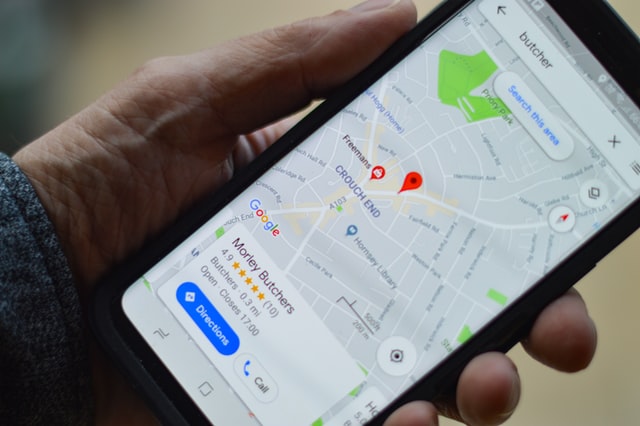
移転などでGoogleビジネスプロフィールの住所変更をする際は、既存アカウントの住所情報の更新により対応できます。
なお、新しい住所での新規アカウントを作成してしまった、新規アカウントで運営したいといった場合もあるでしょう。
その場合は古いアカウントと新規アカウントが重複して存在してしまうので、古いアカウントの削除が必要。
・Googleサポート窓口から削除依頼
・Google検索またはマップ検索結果より削除を提案
上記いずれかの方法で、重複アカウントを削除してください。
また住所を変更する際は、正式な住所情報で更新することが重要。
半角/全角、ひらがな/漢字などの差異によりGoogleに認識してもらえないと、住所変更が反映されない場合もあります。
Googleのガイドラインに沿っているかどうかも踏まえて、正確な情報で更新してくださいね。
住所変更の方法を押さえながら、Googleビジネスプロフィールをビジネスに活用してみてくださいね。